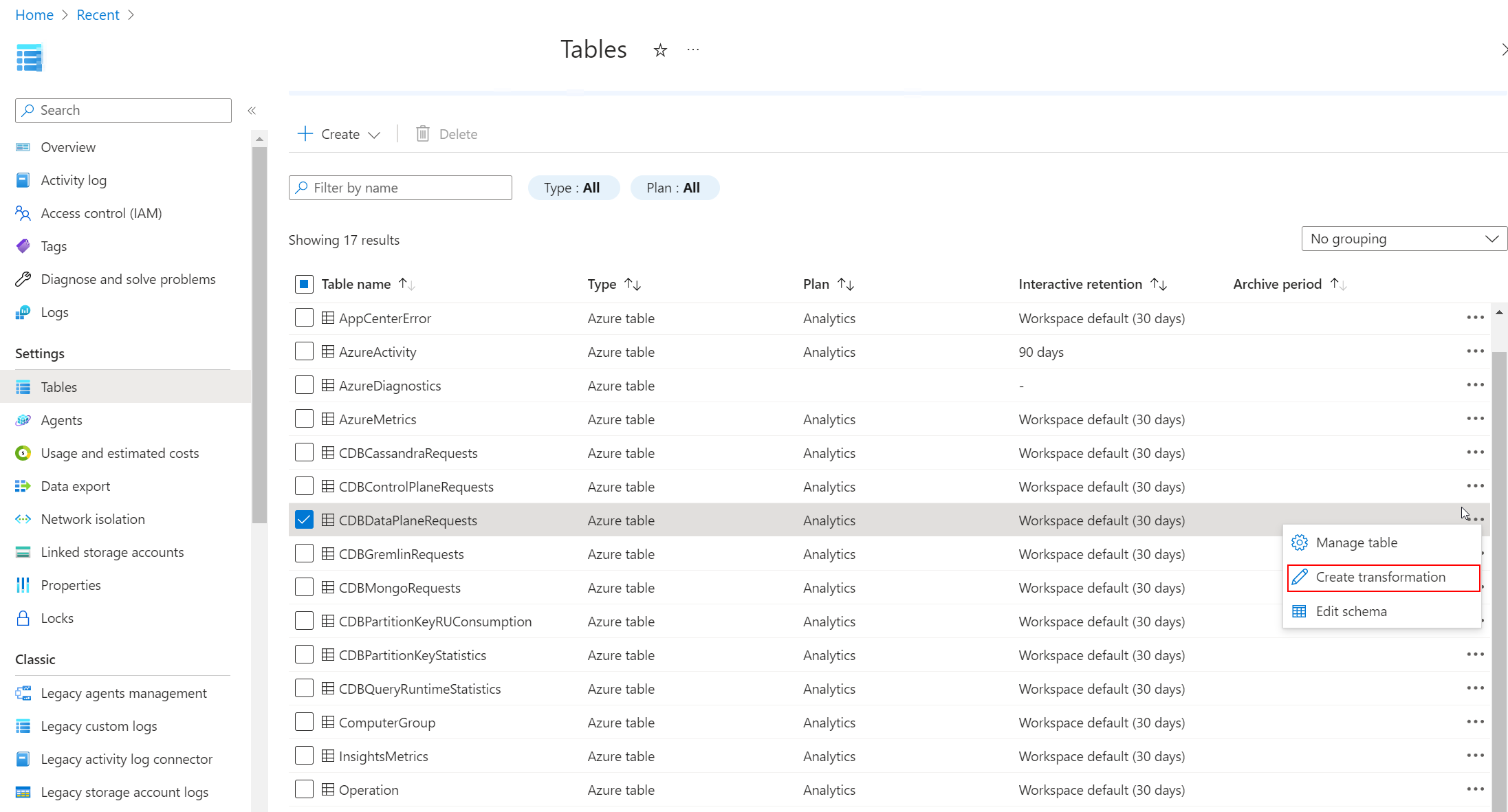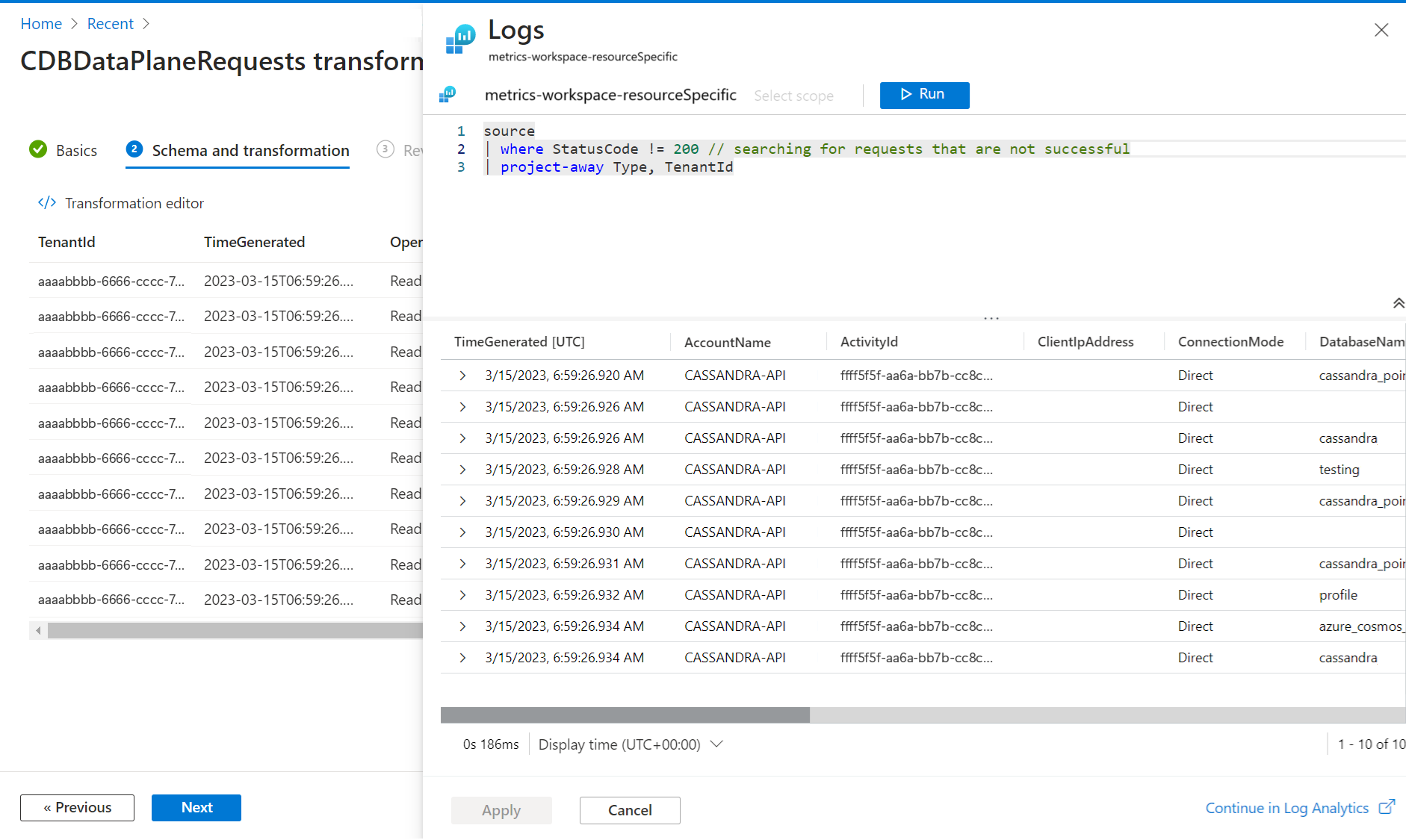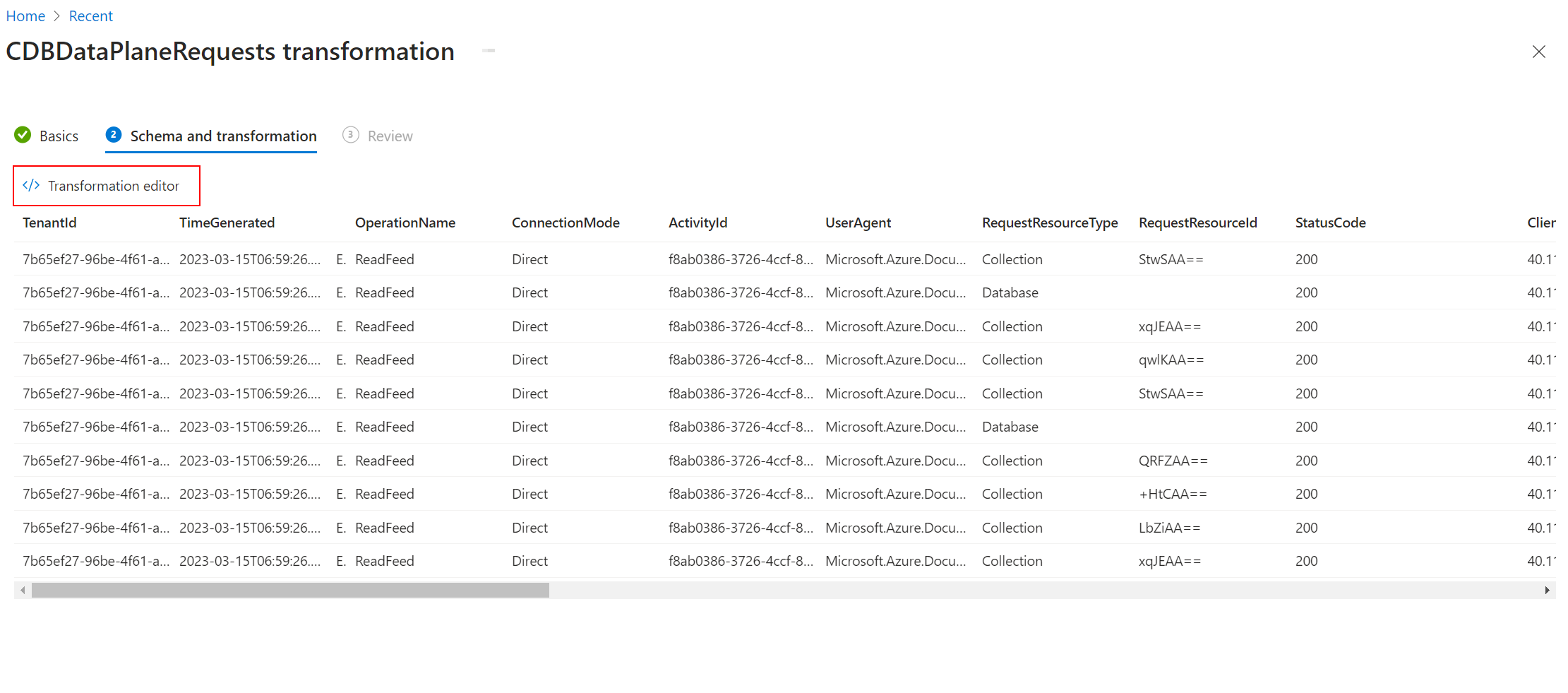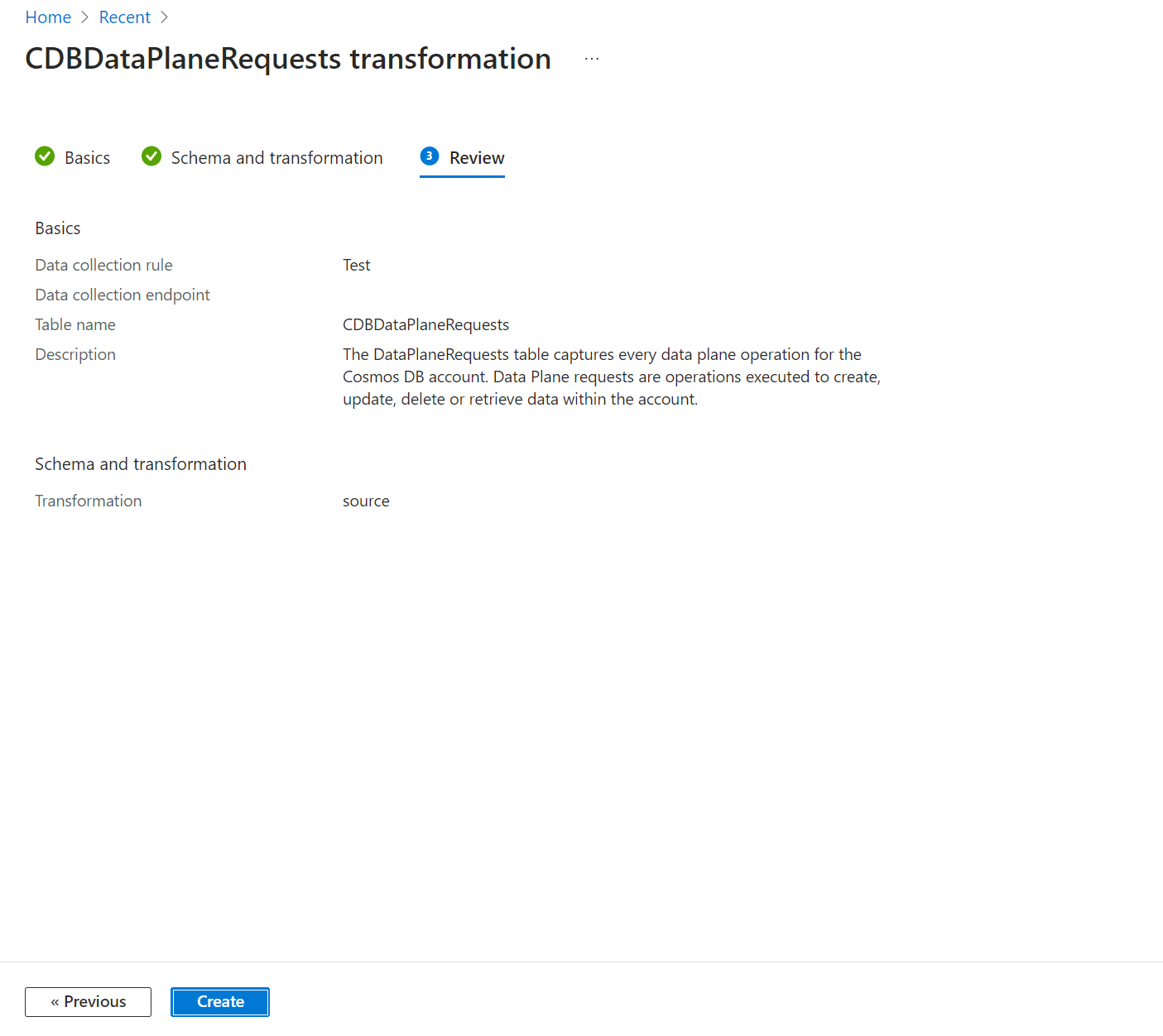Samouczek: dodawanie przekształcenia dla danych obszaru roboczego usługi Azure Cosmos DB przy użyciu witryny Azure Portal
W tym samouczku przedstawiono konfigurację przykładowej transformacji w regule zbierania danych obszaru roboczego (DCR) przy użyciu witryny Azure Portal.
Uwaga
Aby zwiększyć koszty włączania usługi Log Analytics, teraz obsługujemy dodawanie reguł i przekształceń zbierania danych w zasobach usługi Log Analytics w celu odfiltrowania kolumn, zmniejszenia liczby zwracanych wyników i utworzenia nowych kolumn przed wysłaniem danych do miejsca docelowego.
Przekształcenia obszaru roboczego są przechowywane razem w jednym kontrolerze domeny dla obszaru roboczego, który jest nazywany dcR obszaru roboczego. Każde przekształcenie jest skojarzone z określoną tabelą. Przekształcenie jest stosowane do wszystkich danych wysyłanych do tej tabeli z dowolnego przepływu pracy, który nie korzysta z kontrolera DOMENY.
Uwaga
W tym samouczku do konfigurowania przekształcenia obszaru roboczego jest używana witryna Azure Portal. Aby zapoznać się z tym samym samouczkiem przy użyciu szablonów usługi Azure Resource Manager i interfejsu API REST, zobacz Samouczek: dodawanie transformacji w regule zbierania danych obszaru roboczego do usługi Azure Monitor przy użyciu szablonów usługi Resource Manager.
Z tego samouczka dowiesz się, jak wykonywać następujące czynności:
- Konfigurowanie przekształcenia obszaru roboczego dla tabeli w obszarze roboczym usługi Log Analytics.
- Napisz zapytanie dziennika dotyczące przekształcenia obszaru roboczego.
Wymagania wstępne
Do ukończenia tego samouczka niezbędne są następujące elementy:
- Obszar roboczy usługi Log Analytics, w którym masz co najmniej prawa współautora.
- Uprawnienia do tworzenia obiektów DCR w obszarze roboczym.
- Tabela, która zawiera już pewne dane.
- Tabeli nie można połączyć z DCR przekształcania obszaru roboczego.
Omówienie samouczka
W tym samouczku zmniejszysz wymagania dotyczące magazynu dla CDBDataPlaneRequests tabeli, filtrując niektóre rekordy. Zawartość kolumny można również usunąć podczas analizowania danych kolumny w celu przechowywania fragmentu danych w kolumnie niestandardowej. Tabela CDBDataPlaneRequests jest tworzona podczas włączania analizy dzienników w obszarze roboczym.
W tym samouczku użyto witryny Azure Portal, która udostępnia kreatora, który przeprowadzi Cię przez proces tworzenia transformacji czasu pozyskiwania. Po zakończeniu kroków zobaczysz, że kreator:
- Aktualizuje schemat tabeli przy użyciu innych kolumn z zapytania.
- Tworzy kontroler
WorkspaceTransformationdomeny i łączy go z obszarem roboczym, jeśli domyślny kontroler domeny nie jest jeszcze połączony z obszarem roboczym. - Tworzy transformację czasu pozyskiwania i dodaje ją do modułu DCR.
Włączanie dzienników inspekcji zapytań
Musisz włączyć analizę dzienników dla obszaru roboczego, aby utworzyć tabelę CDBDataPlaneRequests , z którą pracujesz. Ten krok nie jest wymagany dla wszystkich przekształceń czasu pozyskiwania. Wystarczy wygenerować przykładowe dane, z którymi pracujemy.
Dodawanie przekształcenia do tabeli
Po utworzeniu tabeli możesz utworzyć dla niej przekształcenie.
W menu Obszary robocze usługi Log Analytics w witrynie Azure Portal wybierz pozycję Tabele. Znajdź tabelę
CDBDataPlaneRequestsi wybierz pozycję Utwórz przekształcenie.Ponieważ ta transformacja jest pierwszą w obszarze roboczym, musisz utworzyć przekształcenie obszaru roboczego DCR. Jeśli tworzysz przekształcenia dla innych tabel w tym samym obszarze roboczym, są one przechowywane w tym samym kontrolerze domeny. Wybierz pozycję Utwórz nową regułę zbierania danych. Subskrypcja i grupa zasobów są już wypełnione dla obszaru roboczego. Wprowadź nazwę kontrolera domeny i wybierz pozycję Gotowe.
Wybierz pozycję Dalej , aby wyświetlić przykładowe dane z tabeli. Podczas definiowania przekształcenia wynik jest stosowany do przykładowych danych. Z tego powodu można ocenić wyniki przed zastosowaniem ich do rzeczywistych danych. Wybierz pozycję Edytor przekształceń, aby zdefiniować przekształcenie.
W edytorze przekształceń można zobaczyć przekształcenie, które jest stosowane do danych przed ich pozyskiwaniem do tabeli. Tabela wirtualna o nazwie
sourcereprezentuje dane przychodzące, które mają ten sam zestaw kolumn co sama tabela docelowa. Przekształcenie początkowo zawiera proste zapytanie, które zwraca tabelęsourcebez zmian.Zmodyfikuj zapytanie w następującym przykładzie:
source | where StatusCode != 200 // searching for requests that are not successful | project-away Type, TenantIdModyfikacja wprowadza następujące zmiany:
- Wiersze związane z wykonywaniem zapytań względem samej tabeli zostały porzucone w
CDBDataPlaneRequestscelu zaoszczędzenia miejsca, ponieważ te wpisy dziennika nie są przydatne. - Dane z
TenantIdkolumn iTypezostały usunięte w celu zaoszczędzenia miejsca. - Przekształcenia obsługują również dodawanie kolumn przy użyciu
extendoperatora w zapytaniu.
Uwaga
W witrynie Azure Portal dane wyjściowe przekształcenia zainicjują zmiany w schemacie tabeli, jeśli jest to wymagane. Kolumny zostaną dodane w celu dopasowania danych wyjściowych przekształcenia, jeśli jeszcze nie istnieją. Upewnij się, że dane wyjściowe nie zawierają żadnych kolumn, których nie chcesz dodawać do tabeli. Jeśli dane wyjściowe nie zawierają kolumn, które znajdują się już w tabeli, te kolumny nie zostaną usunięte, ale dane nie zostaną dodane.
Wszystkie kolumny niestandardowe dodane do wbudowanej tabeli muszą kończyć się ciągiem
_CF. Kolumny dodane do tabeli niestandardowej nie muszą mieć tego sufiksu. Tabela niestandardowa ma nazwę, która kończy się na ._CL- Wiersze związane z wykonywaniem zapytań względem samej tabeli zostały porzucone w
Skopiuj zapytanie do edytora przekształceń i wybierz pozycję Uruchom , aby wyświetlić wyniki z przykładowych danych. Możesz sprawdzić, czy nowa
Workspace_CFkolumna znajduje się w zapytaniu.Wybierz pozycję Zastosuj , aby zapisać przekształcenie, a następnie wybierz przycisk Dalej , aby przejrzeć konfigurację. Wybierz pozycję Utwórz , aby zaktualizować kontroler domeny przy użyciu nowej transformacji.
Testowanie przekształcenia
Poczekaj około 30 minut na zastosowanie przekształcenia, a następnie przetestuj je, uruchamiając zapytanie względem tabeli. Ta transformacja ma wpływ tylko na dane wysyłane do tabeli po zastosowaniu przekształcenia.
Na potrzeby tego samouczka uruchom kilka przykładowych zapytań, aby wysłać dane do CDBDataPlaneRequests tabeli. Uwzględnij niektóre zapytania, CDBDataPlaneRequests aby sprawdzić, czy przekształcenia filtruje te rekordy.
Rozwiązywanie problemów
W tej sekcji opisano różne warunki błędu, które mogą zostać odebrane i jak je poprawić.
Funkcja IntelliSense w usłudze Log Analytics nie rozpoznaje nowych kolumn w tabeli
Aktualizacja pamięci podręcznej obsługującej funkcję IntelliSense może potrwać do 24 godzin.
Przekształcanie w kolumnie dynamicznej nie działa
Znany problem dotyczy obecnie kolumn dynamicznych. Tymczasowe obejście polega na jawnym analizowaniu danych kolumn dynamicznych przy użyciu parse_json() polecenia przed wykonaniem jakichkolwiek operacji na nich.